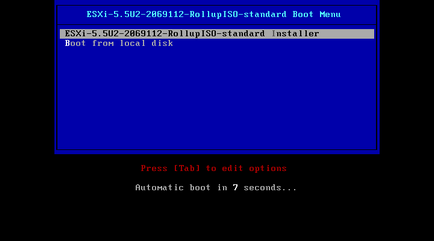Lépésről lépésre telepítési ESXi - Page 6
Page 6 6
telepítése ESXi
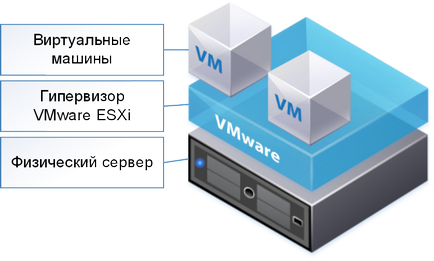
Telepíteni egy hypervisor VMware ESXi szerver kell felelnie a minimális rendszerkövetelmények:
- kétmagos processzor (ok) és a szerver architektúra x86
- 4 Gb RAM, de a teljes funkcionalitás ESXi szüksége 8 Gb és több
- futtatni a 64 bites virtuális gépek kiszolgáló BIOS engedélyezni kell az Intel-VT-x
- az alapvető követelmények illeszkednek minden modern szerverek, még alapváltozatban, amelyben gyárilag. Részletes leírása a hivatalos iratot
VMware ESXi telepítés a szerver lehet tenni az alábbi módokon:
- a távoli szerver menedzsment konzol: a Dell is iDRAC, a HP az ILO, az IBM IMM származó szerverek. A távoli konzol szerveren lemezképet van szerelve ESXi, majd a boot menüben válassza ki a lehetőséget, hogy indul egy virtuális DVD
- ESXi is éget a képet egy DVD és telepíteni a régi vágású módon
- létrehozhat egy telepítési USB flash meghajtó ESXi, a telepítés a szerveren elérhető meghajtók
- hozhat létre egy bootolható USB flash meghajtó ESXi, a hypervisor indul és fuss közvetlenül azt
A telepítés során ESXi varázsló kéri, hogy válassza ki, hol kell telepíteni a hypervisor, akkor:
- helyi szerver meghajtók
- bármely USB flash meghajtó csatlakozik a szerverhez
- SD-kártya a szerver gyártó (Dell gyakori)
- részben egy tároló rendszer keresztül kapcsolódik egy optikai csatorna FC, SAS, vagy iSCSI
A legoptimálisabb, véleményem szerint, ez a választás a telepítést a helyi meghajtók, fut egy tükör (RAID-1), ez biztonságosabb, mint a flash meghajtót vagy SD-kártya, amelyet nehéz tartalék. Továbbá, én nem ajánlom a változatot a tárolási rendszer, mert akkor szükség extra manipuláció létrehozni egyes kiszolgáló kis logikai partíciók kifejezetten telepítése ESXi.
Leírás indítása telepítés és aktiválás
1-5 indítása után az elosztó automatikusan elkezdi a telepítési folyamatot. Ha a hardver megfelel a minimális követelményeknek a VMware ESXi, akkor sikeresen kap arra az oldalra, ahol Ön is egyetért felhasználói megállapodást.
6-10 kiválasztása a lemezt, hogy telepítse a ESXi, nyelv, adjon meg egy jelszót a root felhasználó közvetlenül, és a telepítés is. Miután szükséges újraindítani
12-19 A konzolon is végrehajtja vagy megváltoztatja néhány alapvető beállításokat: a jelszó megváltoztatása a root, a hálózati beállítások IP - maszk - Gateway - DNS - hostname - VLAN.
27-32 VMware vSphere Client - szabad szoftver kezeléséhez VMware vSphere virtuális környezetben. Ezt alkalmazzák az ingyenes verzió, és a fizetett. De az autópályadíj gyártó azt tanácsolja, hogy használja a webes változata a Management Console és távolodik a „vastag kliens» vSphere Client. Abban az esetben szabad ESXi engedélyt kell csatlakoztatni közvetlenül az egyes virtualizált szerverek, minden konzol nyílik egy külön ablakban, de ez kényelmetlen lehet. A szerkezet a kereskedelmi engedélyek tartoznak vCenter szerver menedzsment szerver csatlakozik, amely révén az azonos vSphereclientmozhno egy ablakban, hogy minden szerver, gyűjtsük össze a failover cluster, illetve egyéb központi konfiguráció.
Van egy szabványos tanúsítvány hiba, akkor figyelmen kívül lehet hagyni.
A felugró ablakban, hogy azt mondja, hogy a próbaidőszak letelte után 60 napon belül. Miután a kifejezés lejár, a VM egyszerűen megszűnik futni. De mivel én letöltöttem a csomagot a hivatalos VMware oldalon, van egy aktiváló kulcsot. Mi zárja be az ablakot.
33-40 adja meg a álkulcs otthon -> Inventory -> beállítások -> Lisensed funkciók Látjuk, hogy a szerver, amíg teljesen engedély nélkül (értékelésén mód), és rendelkezésre áll az összes funkcióját a legdrágább engedély VMware vSphere Enterprise Plus. Amint a kulcs behelyezésekor szabad engedély szinte az összes itt felsorolt funkciók, elmegy. Másrészt, sajnálom őket nem éri meg, mert sok a technológia működik, ha van legalább két szerver közös tároló rendszer. Tehát bátran kattints az «Edit» ikonra a jobb felső sarokban.
A fizikai kiszolgálón, amelyen a hypervisor, a VMware ESXi, az úgynevezett host. Ahhoz, hogy a házigazda kapott szabad licenc, akkor kattintson a mellette «ASSING új licenc host» (prisvot licenc ezzel a házigazdával) felirattal. Ezután kattintson a gombra «Enter Key» és adja meg a kulcsot, hogy mi van a VMware honlapján letöltés, forgalmazás.
Látjuk, hogy a gazda jelöltek korlátlan ideig «Lejár: Soha» engedélyes VMware vSphere Hypervisor 5 korlátlan mennyiségű RAM a virtuális gépek. »Akár 8-irányú virtuális SMP» - azt jelenti, hogy minden virtuális gép lehet kiosztani legfeljebb 8 virtuális processzort. Valójában, ez a 8 mag a fizikai processzor. Nagyon ritkán, ez a szükséges teljesítményt a vállalati szolgáltatások. Ezért azt mondhatjuk, hogy gyakorlatilag nincs korlátozás, de most nincs félelem, hogy a virtuális gép nem fog futni a 60 napot, plusz mindent, minden teljesen legális.
41 - felfigyeltek mennyi erőforrást fogyaszt ESXi telepítés után. Még nem a virtuális gép és a CPU és a memória (különösen a memóriát) töltött, és figyelembe kell venni, amikor azt tervezi, a rendszer. Később hány forrásokat a futó virtuális gép.
42 - Hálózati ESXi egy téma egy másik cikk. Itt röviden, akkor láthatjuk, hogy két logikai trönkcsoportot. VM kernel Port - ebben a csoportban a kikötők kezelésére és szervizelésére mindenféle forgalom, abban a pillanatban vagyunk irányító keresztül vmk0 host port, amely szerepel ebben a csoportban a port. Van is egy Virtual Machine Port Group a virtuális hálózati interfészek a virtuális gépeket lesz az alapértelmezett. Mindkét oldalon a csoport is csatlakozik a virtuális switch, és ő viszont csatlakozik a NIC a fizikai szerver, amelyek továbbítása minden forgalmat a hálózatban, amely kapcsolódik fizikai szerveren.
43 - Host gyorsítótár Confuguration - miután ezt a funkciót, és a beállításokat a memória hiány hypervisor fogja használni SSD meghajtók a swapfile.